Créer une nouvelle base de données
- Connectez-vous à cPanel en utilisant l'URL :http://example.com/cpanel
Remarque : si vous avez oublié votre identifiant, faites-le nous savoir et nous vous corrigerons. - Cliquez sur Bases de données MySQL dans la section Bases de données
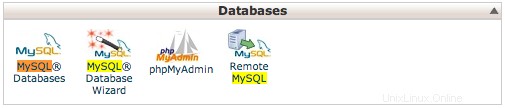
- Sur l'écran suivant, accédez à la section Créer une nouvelle base de données
- Tapez un nom de base de données (appelons-le "mydb") dans le champ de texte vide et cliquez sur Créer une base de données
Créer un utilisateur de base de données
Chaque base de données a besoin d'un nom d'utilisateur pour autoriser les connexions. Pour créer un utilisateur de base de données :- Connectez-vous à votre compte cPanel
- Cliquez sur Bases de données MySQL et faites défiler jusqu'à la section Utilisateurs MySQL
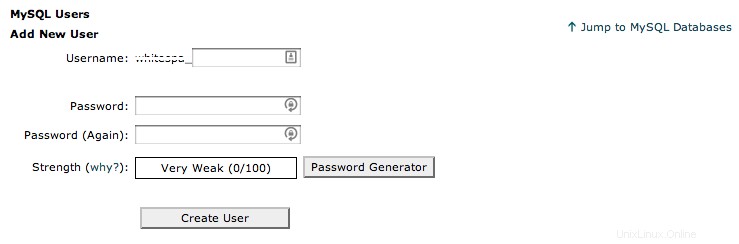
- Dans la section Ajouter un nouvel utilisateur, saisissez un nouveau nom d'utilisateur et un nouveau mot de passe pour la base de données
Remarque : nous supposerons que vous utilisez 'dbuser' avec le mot de passe 'user123' - Cliquez sur Créer un utilisateur
Utilisateur :example_dpuser
Mot de passe :utilisateur123
Ajouter un utilisateur à la base de données
Enfin, vous devez associer le nouveau nom d'utilisateur à la base de données. Pour ce faire :- Faites défiler jusqu'à la section Ajouter des utilisateurs à vos bases de données
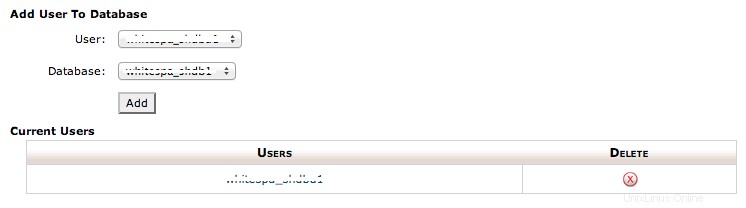
- Sélectionnez 'example_dbuser' dans le menu déroulant à gauche et la base de données 'example_mydb' dans le menu déroulant à droite
Remarque : vous sélectionnez simplement l'utilisateur que vous souhaitez déplacer vers une autre base de données, puis sélectionnez la base de données vers laquelle vous souhaitez déplacer cet utilisateur. - Cliquez sur Ajouter
serveur :localhost
base de données :example_mydb
utilisateur de la base de données :example_dbuser
mot de passe de la base de données :user123